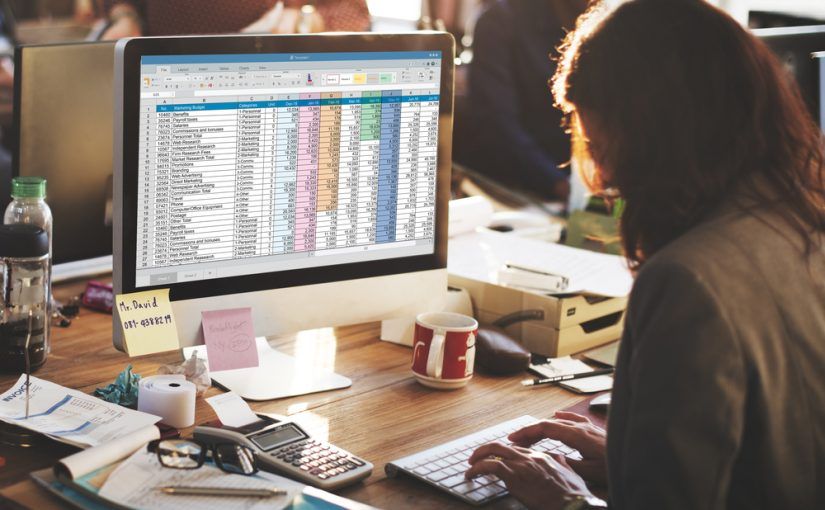Las fórmulas de Excel para sacar porcentajes
La mayoría de las veces los porcentajes pueden ser frustrantes debido a que no siempre es fácil recordar lo que aprendimos sobre ellos en la escuela. En este caso, lo más recomendable es dejar que Excel haga el trabajo por ti. Las fórmulas simples pueden ayudarte a encontrar el porcentaje de un total, por ejemplo, o la diferencia porcentual entre dos números.
En esta guía te mostraremos un poco mas sobre lo que son las fórmulas de Excel para sacar porcentajes.
Principales fórmulas de Excel para sacar porcentajes
El cálculo del porcentaje es útil en muchas áreas de la vida, ya sea la propina del restaurante, la comisión de revendedor, el impuesto sobre la renta o la tasa de interés. Digamos que has tenido la suerte de obtener un cupón de descuento de 25% en un nuevo vehículo automovilístico ¿Es esta una buena oferta? ¿Y cuánto tendrá que pagar finalmente?
En esta guía, vamos a explorar algunas técnicas que te ayudarán a calcular de manera eficiente el porcentaje en Excel y aprender las fórmulas de porcentaje básico que le quitan las conjeturas a sus cálculos.
La fórmula de porcentaje básica es la siguiente:
(Parte / Total) * 100 = Porcentaje
Por ejemplo, si tenías 20 manzanas y diste 5 a tus amigos, ¿cuánto diste, en porcentaje? Al realizar un cálculo simple = 5/20 * 100, obtiene la respuesta: 25%.
Así es como normalmente calcula los porcentajes en la escuela y en la vida cotidiana. El porcentaje de informática en Microsoft Excel es aún más fácil ya que Excel realiza algunas operaciones automáticamente en segundo plano.
Por error, no existe una fórmula universal de Excel para el porcentaje que cubra todos los escenarios posibles. Si le preguntas a alguien por la fórmula de porcentaje que utilizo para obtener el resultado que buscaba, lo más probable es que te responda que depende de qué resultado exactamente quieras alcanzar.
Por este motivo, te mostraremos algunas fórmulas simples para calcular un porcentaje en Excel, como una fórmula de aumento porcentual, una fórmula para obtener porcentajes de un total y más.
La fórmula básica para calcular el porcentaje en Excel es la siguiente:
Parte / Total = Porcentaje
Si lo comparas con la fórmula matemática básica de porcentaje, notarás que la fórmula de porcentaje de Excel carece de la parte * 100. Al calcular en Excel, no tienes que multiplicar la fracción resultante por 100, ya que Excel lo hace automáticamente cuando se aplica el formato de porcentaje a una celda de Excel.
Supongamos que tienes el número de “artículos ordenados” en la columna B y “artículos entregados” en la columna C. Para conocer el porcentaje de productos entregados, realiza los siguientes pasos:
Ingresa la fórmula = C2 / B2 en la celda D2 y cópiala en tantas filas de Excel como necesites. Seguido de ello, haz clic en el botón Estilo de porcentaje (pestaña Inicio> grupo Número) para mostrar las fracciones decimales resultantes como porcentajes.
Recuerda aumentar el número de decimales si es necesario, como se explica en Consejos de porcentaje.
La misma secuencia de pasos se debe realizar cuando se usa cualquier otra fórmula de porcentaje en Excel. En el siguiente ejemplo, la columna D muestra un porcentaje redondeado de elementos entregados, sin mostrar decimales.
Como último recurso podemos calcular el porcentaje fuera del documento, con una calculadora online como la que nos ofrece Numdea, y después añadir los resultados del porcentaje a nuestro documento de Excel.